Loading ...
Loading ...
Loading ...
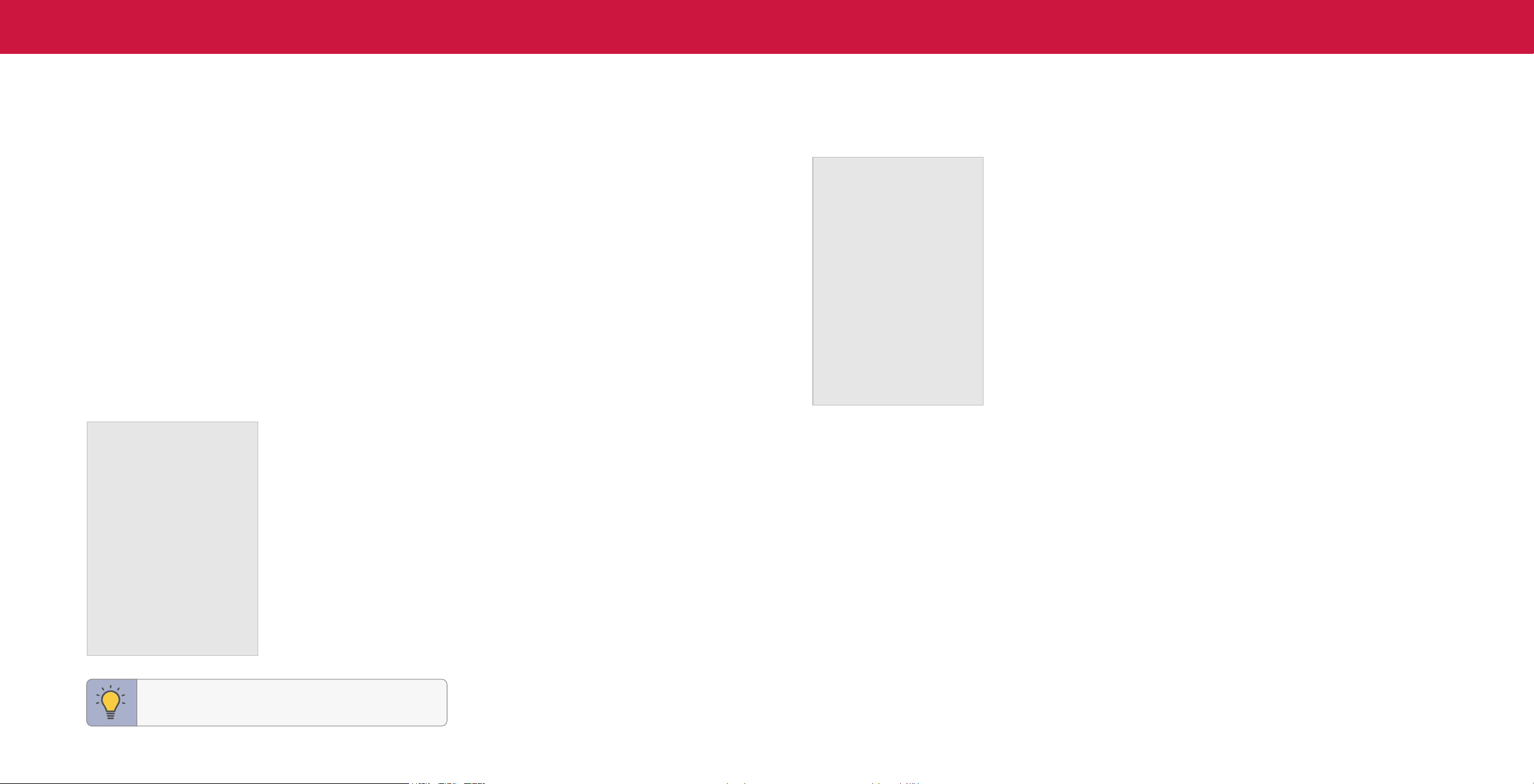
16
Cambiar la relación de aspecto de la pantalla
Para cambiar la relación de aspecto de la pantalla:
Menú > Imagen > Relación de aspecto
Use los botones de Navegación para resaltar la relación de aspecto que desea ver.
Su TV puede mostrar imágenes en diferentes modos:
• Normal (predeterminado): sin cambios en la relación de aspecto.
• Estirado
*
: cuando la señal 16:9 es una imagen 4:3 con barras negras a la izquierda
y a la derecha, se estira para llenar la pantalla.
• Panorámico
*
: extiende una imagen de 4:3 para llenar la pantalla de 16:9 con un
algoritmo para que el centro no se vea estirado.
• Ancho: estira una relación de aspecto de 4:3 para llenar la pantalla de 16:9. Si es
una imagen de 16:9, agrega barras negras a la parte superior e inferior.
• Zoom: expande la imagen horizontal y verticalmente en un 14 %.
Algunos programas tienen barras negras en la parte superior e inferior o en los lados
de la pantalla para que la imagen mantenga su forma original. Los ejemplos incluyen
películas de pantalla ancha y programas de TV más antiguos.
*
Los ajustes de relación de aspecto disponibles pueden variar según la fuente de entrada. El modo panorámico
solo está disponible para TV de denición estándar (480i/480p) y el modo Estirado solo está disponible para TV
de alta denición (720p/1080i/1080p).
SUGERENCIA: La relación de aspecto no se puede
cambiar para el contenido Ultra HD o HDR.
Ajuste de los parámetros de imagen avanzada
Para ajustar los parámetros de imagen avanzada:
Menú > Imagen > Imagen avanzada
Use los botones de Navegación para resaltar el
parámetro que desea ajustar y luego presione
los botones de Navegación izquierda/derecha
para cambiar el parámetro:
• Detalle negro: ajusta el brillo promedio de
la imagen para compensar grandes áreas
de brillo.
• Superresolución: configura la resolución
para mejorar las imágenes oscuras
y borrosas, lo que da como resultado
una imagen más nítida.Realce de bordes:
aumenta la suavidad de los bordes.
• Realce de bordes: aumenta la suavidad de
los bordes.
• Contraste local: ajusta el contraste de la imagen localmente.
• Active Full Array™: mejora el índice de contraste en escenas oscuras ajustando
diferentes secciones de la luz de fondo.
• Control de movimiento: el proceso Reducción de vibración, Reducción borrosa
movimiento, y Acción clara ayuda a compensar el desenfoque de movimiento en
escenas de acción de movimiento rápido.
• Reducción del ruido:
− Ruido de la señal: reduce el ruido de la imagen de fondo cuando se visualizan
fuentes analógicas. Esta función ayuda a corregir el ruido “moteado” con una
leve reducción de la nitidez.
− Ruido de bloque: reduce los efectos secundarios de la compresión digital,
como el “bloqueo” y el ruido en los bordes nítidos. El parámetro Alto provoca
una leve reducción de la nitidez.
• Modo de película: optimiza la imagen para ver películas. Seleccione Activado
o Desactivado.
• Gamma: congura la forma de la curva Gamma. Utilice los valores Gamma más bajos
si la habitación está bien iluminada, y los valores más altos cuando está más oscura.
• Ángulo Visualización Mejorada: Incrementa el ángulo de visualización con colores
más vívidos y más contraste en la imagen. Este modo reduce la resolución horizontal.
Imagen avanzada
Detalle negro
Súper resolución
Realce de bordes
Contraste local
Active Full Array™
Control de
movimiento
Reducción del ruido
Modo de película
Gamma
Ángulo Visualización
Mejorada
Calibración de Color
Apagado
Baja
Baja
Baja
Media
Encendido
2.1 - Normal
Encendido
Proporción dimensional
Normal
Panorámico
Ancho
Agrandado
• Calibración de color: calibra los colores usando HSB, ganancia y balance de
blancos de 20 puntos y prueba o reinicia los colores a los valores predeterminados.
Loading ...
Loading ...
Loading ...